Представете си това: изтегляте вече използвано приложение.Но Avast изведнъж издаде сигнал и маркира изтеглянето като filerepmetagen.Ако искате да знаете какво точно е това, значи сте попаднали на правилното място, приятелю.В тази статия ще разгледаме по-отблизо този тип кибер заплаха.
Ще обсъдим различни аспекти на filerepmetagen.
Какво представлява Filerepmetagen?Колко сериозно е това за вашия компютър?Как влезе?Изтрийfilerepmetagen вирусКакви са методите?Нашата цел е да отговорим на всички тези въпроси и се надяваме да премахнем всички съмнения.
Какво е FileRepMetagen?
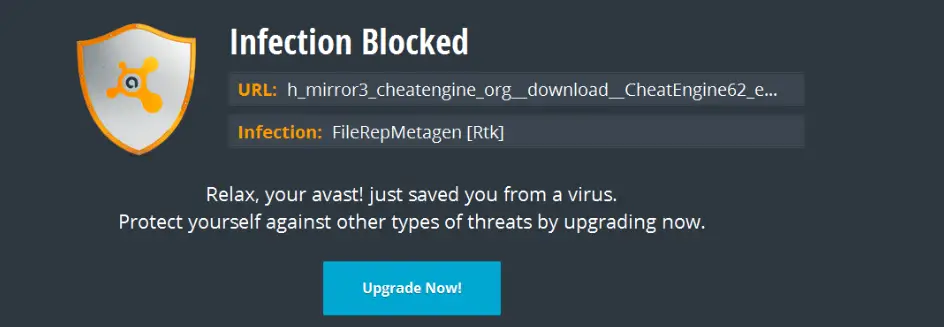
Това е името на конкретна категория кибер заплахи (наречени PUPs или потенциално нежелани програми).Целите на тези програми не са ясни, но е ясно, че вашият компютър не се нуждае от тях.Понякога анти-рекламен софтуер може да причини фалшиви положителни резултати, но тези файлове не трябва да се приемат лекомислено.Тези вредни програми може да съдържат каквото и да е съдържание в досаден рекламен софтуер, което води до изскачане на произволни реклами или троянски коне.
Как да влезете в тези процедури?
- Ако сте инсталирали безплатен софтуер на вашия компютър, PUP може да е в комплект с този софтуер.Когато изберете автоматична инсталация вместо ръчна, вероятността вашият компютър да бъде заразен с вирус FileRepMalware е още по-висока.Разработчиците могат да се потопят в тези PUP с настройки по подразбиране.
- Ако смятате, че само изтеглянето от популярни уебсайтове може да бъде предотвратено, тогава може да сте погрешно разбрани.Някои инциденти се случиха на популярни сайтове като CNET, където софтуерът, изтеглен от тях, беше в комплект с filerepmetagen.
- Тези програми могат също да споделят вашата лична неидентифицирана информация.
Какъв ефект имат тези PUP върху вашата система?
Тези програми са предимно рекламен софтуер.Ако започнете да виждате необичаен брой реклами в браузъра си, може да се окаже, че компютърът ви е бил заразен с вируса Malware gen.Други симптоми включват произволен текст, който се превръща в връзки към нежелани уебсайтове.Тези реклами увеличават приходите от реклами на нападателя.Най-опасната част е, че Filerepmetagen PUP може да инсталира нежелани ленти с инструменти и програми на компютъра.
Как да премахнете вируса FileRepMetagen
Ако смятате, че сте били заразени с вирус FileRepMalware, не се притеснявайте.Събрахме най-добрите методи, които могат да се използват за изтриване на тези файлове от системата.
Метод 1: Превенция

Мъдрите хора веднъж казаха, че превенцията е по-добра от лечението (отново безопасността е по-добра от съжалението), и това важи и за компютърния злонамерен софтуер.Никога не можете да сте сигурни кои програми обединяват тези неща.Ето защо най-доброто, което можете да направите, е да избягвате съмнителния безплатен софтуер и винаги да избирате да го инсталирате ръчно.Не правете препоръчаните настройки, тъй като това няма да ви позволи да проверите какво се инсталира.
Метод 2: Използвайте рекламен софтуер, за да премахнете софтуера
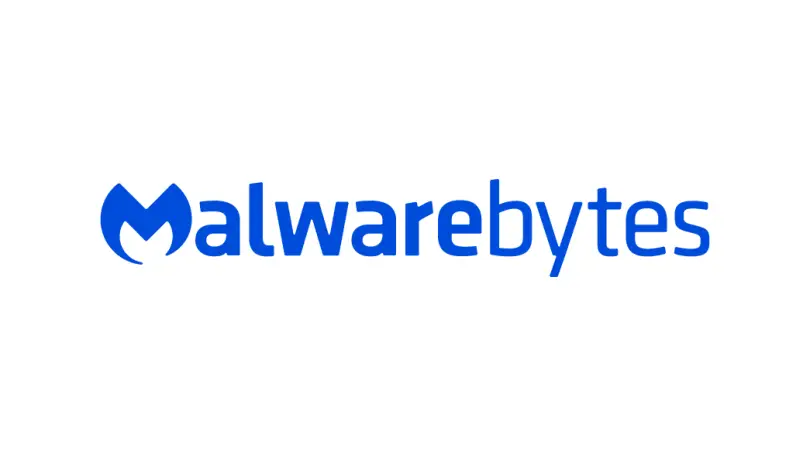
На пазара има голям брой софтуери, които могат ефективно да се справят с тези проблеми.Malewarebytes и Bitdefender са добри примери.Този софтуер позволява на потребителите много лесно да намират и изтриват filerepmetagen PUP.
Метод 3: Изтрийте ненужните програми
Проверката на инсталираните на вашия компютър приложения и деинсталирането на ненадежден или неизползван софтуер може да помогне за премахването на тези вредни програми.За да направите това, просто следвайте стъпките по-долу.
- Натиснете едновременноWindows和RКлавиш за стартиране на диалоговия прозорец "Изпълнение".
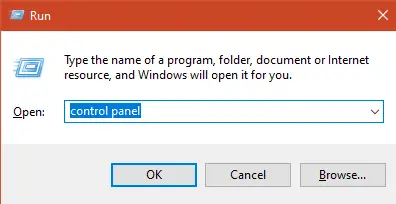
- Въведете в контролния панел и натиснете Enter.
- в "програмата"под,щракнете върху "Деинсталиранепрограма".

- Ще видите списък с програми.Просто потърсете подозрителни програми.Щракнете с десния бутон върху него и изберете "Деинсталиране".
Списък с подозрителни програми
- HD плюс 1.8
- Защита на браузъра
- Защитник на браузъра
- По-малко етикети
- Рязкост
- Мрежова торта 3.0
- Контейнер за текстове
- Видео защита
Това са само част от процедурите, на които трябва да обърнете внимание.
Метод 4: Премахнете от браузъра
Без ваше знание някои ленти с инструменти и разширения може да са били инсталирани в браузъра.Ще проучим някои от тези браузъри и ще ви кажем как точно да премахнете тези разширения.Ако използвате браузър, различен от посочения, не се притеснявайте, защото методът е много подобен.
Google Chrome
- Стартирайте Google Chrome.
- Кликнете върху трите точки и изберетенастройвам.
- в "Отворете конкретен набор от страници“ под, можете да намерите "Страница с настройки„Вариант.Щракнете върху него и изтрийте всички URL адреси, които се показват.
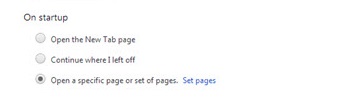
- в "Управление на търсачките"Под опцията не забравяйте да изтриетеhttp://www.google.comВсичко освен .

- Затворете страницата с настройки и след това отново изберете трите точки.Изберете инструмент и след това изберете разширение от него.
- Тук можете да изтриете всички разширения.
Браузър Opera
- Стартирайте браузъра Opera и щракнете върху символа на куба в лявата странична лента.Ако не можете да намерите куба, щракнете върху символа на зъбно колело.В лентата за търсене потърсете разширения и след това изберете Управление на страничната лента.Проверете разширението и кубът ще се появи на страничната лента.

- Щракнете върху опцията за подробности на нежеланото разширение.
- Превъртете надолу и можете да намерите опцията за изтриване на разширението.
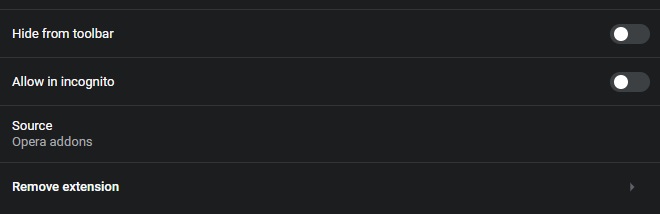
- Сега отидете на настройките и намерете "Заглавие при стартиране" под "Разширени".Ако браузърът не е нормален, можете да намерите filerepmetagen тук и да щракнете върху трите точки, за да го изтриете.
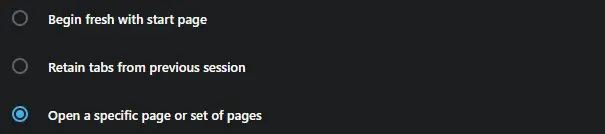
- Проверявайте и управлявайте търсачките точно както в Chrome.
Метод 6: Премахнете от регистъра
Редакторът на системния регистър е инструмент, предоставен от Windows.Това е добър инструмент за редактиране на системния регистър на Windows, но ако нямате опит в използването му, моля, не го използвайте.
- Натиснете клавишите Windows и R едновременно, за да стартирате диалоговия прозорец за изпълнение.
- Въведете regedit и натиснете OK.
- В горната част можете да намерите опцията „Редактиране“.Изберете Намери от падащото меню.
- В новото поле въведете filerepmetagen и след това щракнете върху Намери следващия.
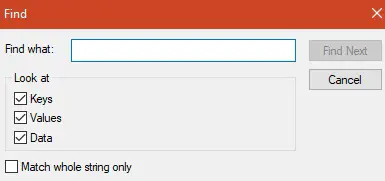
- Ако низът бъде намерен, той ще бъде маркиран.Ще проучим как да изтрием проводник.exe.
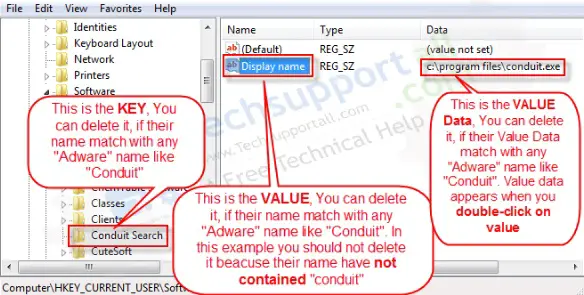
- Всичко, което трябва да направите, е да изтриете регистрирания ключ или данни за стойност или стойност.
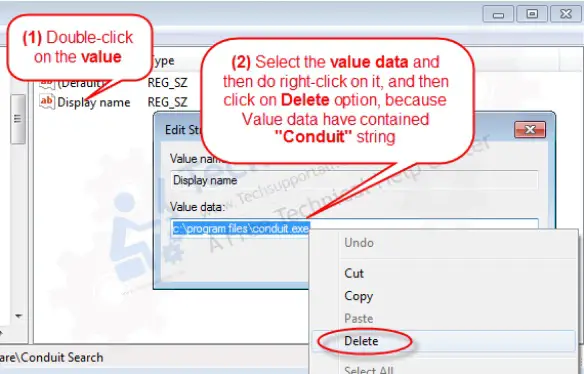
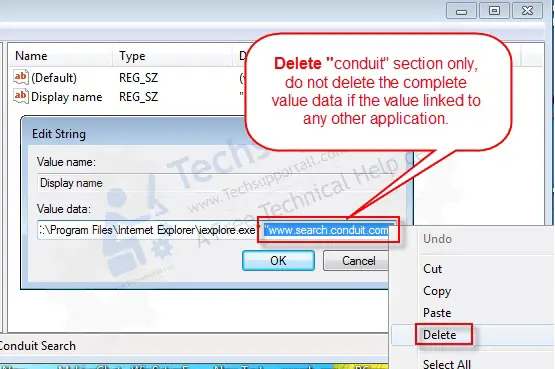
Най-накрая взети
Това са най-добрите начини да премахнете този досаден софтуер.Надяваме се, че инструментът за премахване на рекламен софтуер автоматично ще намери и изтрие всички PUP и изобщо не е нужно да го правите ръчно.Ако имате въпроси или предложения, можете да използвате секцията за коментари по-долу и ние ще се свържем с вас възможно най-скоро.


![Как да видите версията на Windows [много просто]](https://infoacetech.net/wp-content/uploads/2023/06/Windows%E7%89%88%E6%9C%AC%E6%80%8E%E9%BA%BC%E7%9C%8B-180x100.jpg)


